 |
 |
|
||
 |
||||
Fotoğrafları Yazdırma
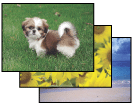
Yazdırma dosyasını hazırlama
Kenarlıksız bir fotoğrafı yazdırırken, bu seçenek görüntüyü kağıt boyutunun biraz fazlasına büyüttüğü için resmin bir kısmı kırpılacaktır.
Görüntü dosyasını kağıt boyutuna ayarlamanız gerekir. Uygulamanızın kenar boşluğu ayarları varsa, yazdırmadan önce sıfıra ayarlı olduklarından emin olun.
Kenarlıksız yazdırmaya uygun kağıt
Kenarlıksız resimler yazdırmak istiyorsanız aşağıdaki tabloya başvurun, çünkü kenarlıksız yazdırma bütün kağıt tiplerine uygulanamaz.
|
Epson Glossy Photo Paper (Epson Parlak Fotoğraf Kağıdı)
|
A4, 13 × 18 cm (5 × 7 in.), 10 × 15 cm (4 × 6 in.)
|
|
Epson Ultra Glossy Photo Paper (Epson Ultra Parlak Fotoğraf Kağıdı)
|
A4, 13 × 18 cm (5 × 7 in.), 10 × 15 cm (4 × 6 in.)
|
|
Epson Matte Paper - Heavyweight (Epson Mat Kağıt - Ağır)
|
A4
|
|
Epson Premium Glossy Photo Paper (Epson Premium Parlak Fotoğraf Kağıdı)
|
A4, 13 × 18 cm (5 × 7 inç), 10 × 15 cm (4 × 6 inç), 16:9 geniş boyut (102 × 181 mm)
|
|
Epson Premium Semigloss Photo Paper (Epson Premium Yarı Parlak Fotoğraf Kağıdı)
|
A4, 10 × 15 cm (4 × 6 in.)
|
 Not:
Not:|
Kenarlıksız yazdırma işlemi normal yazdırma işleminden daha uzun sürer.
Çıktının üst ve alt kısımlarında baskı kalitesi düşebilir veya yukarıda listesi verilen kağıtlar dışındaki kağıtlara veri yazdırılırken bu alan kirli görünebilir. Büyük yazdırma işlerinden önce kaliteyi kontrol etmek için tek sayfa yazdırın.
|
Kağıt yükleme
Kağıt yüklemeyle ilgili ayrıntılar için aşağıdaki bölüme bakın.
Özel Epson kağıt kullanırken, aşağıdaki bölüme bakın.
EPSON Easy Photo Print ile yazdırma
CD-ROM'da yer alan EPSON Easy Photo Print programını kullanmak, kenarlıksız fotoğraflar veya kenarlıklı veya çerçeveli fotoğraflar gibi çeşitli fotoğraflar yaratmanın en kolay ve en çabuk yoludur. EPSON Easy Photo Print, size fotoğraflarınızı geliştirmede de yardımcı olur.
EPSON Easy Photo Print'i Başlatma
EPSON Easy Photo Print'i başlatmayla ilgili ayrıntılar için aşağıdaki bölüme bakın.
Diğer uygulamalardan yazdırma
Windows için yazıcı ayarları
Yazıcı ayarlarınızı yapmak için aşağıdaki adımları izleyin.
 |
Yazıcı ayarlarına girin.
|
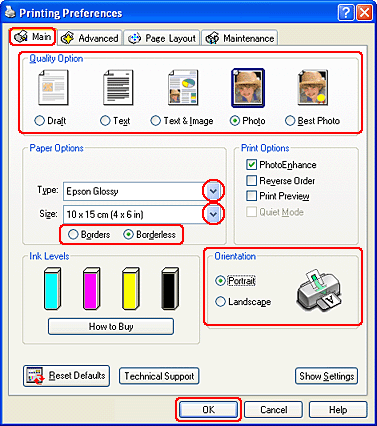
 |
Main (Ana) sekmesini tıklatın ve sonra aşağıdaki Quality Options (Kalite Seçenekleri) ayarlarından birini seçin:
|
İyi kalite ve hız için Photo (Fotoğraf)
En iyi baskı kalitesi için Best Photo (En İyi Fotoğraf)
 |
Uygun Type (Tür) ayarını seçin.
|
 |
Kenarlıksız fotoğraflar yazdırmak istiyorsanız Borderless (Kenarlıksız) seçeneğini tercih edin.
|
Page Layout (Sayfa Yapısı) penceresindeki Borderless Expansion (Kenarlıksız Genişletme) kaydırıcısını kullanarak kağıdın kenarları dışında kalacak görüntü miktarını ayarlayabilirsiniz.
 |
Uygun Size (Boyut) ayarını seçin.
|
 |
Çıktının yönünü değiştirmek için Portrait (Dikey) (boylamasına) ya da Landscape (Yatay) (enlemesine) seçeneğini seçin.
|
 |
Yazıcı ayarları penceresini kapamak için OK (Tamam) düğmesine tıklatın.
|
Yukarıdaki adımları tamamladıktan sonra, bir test kopyası yazdırın ve tüm işi yazdırmadan önce sonuçları inceleyin.
Mac OS X için yazıcı ayarları
Yazıcı ayarlarınızı yapmak için aşağıdaki adımları izleyin.
 |
Page Setup (Sayfa Yapısı) iletişim kutusunu açın.
|
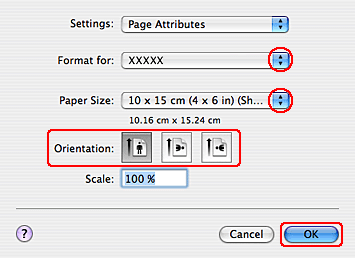
 |
Ayar için Format (Biçim) olarak, kullandığınız yazıcıyı seçin.
|
 |
Uygun Paper Size (Kağıt Boyutu) ayarını seçin.
|
 Not:
Not:|
Kenarlıksız fotoğraflar yazdırmak için XXX (Sheet Feeder - Borderless) (Sayfa Besleyici - Kenarlıksız) seçeneğini seçin.
|
 |
Uygun Orientation (Yön) ayarını seçin.
|
 |
Page Setup (Sayfa Yapısı) iletişim kutusunu kapatmak için OK (Tamam) seçeneğini tıklatın.
|
 |
Print (Yazdır) iletişim kutusunu açın.
|
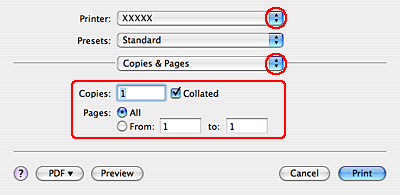
 |
Yazıcı ayarı olarak kullandığınız yazıcıyı seçin. Sonra, Copies & Pages (Kopya sayısı ve Sayfalar) ayarlarını seçin.
|
 |
Açılan menüden Print Settings (Yazdırma Ayarları) seçeneğini seçin.
|
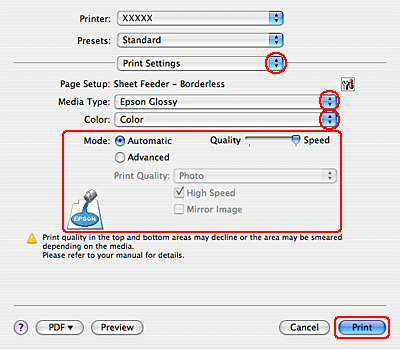
 |
Uygun Media Type (Ortam Türü), Color (Renk) ve Mode (Mod) ayarlarını seçin. Print Settings (Yazdırma Ayarları) ayrıntıları için çevrimiçi yardıma bakın.
|
Yukarıdaki adımları tamamladıktan sonra, bir test kopyası yazdırın ve tüm işi yazdırmadan önce sonuçları inceleyin.
 Not:
Not:|
Kenarlıksız yazdırma sırasında kağıdın kenarları dışında kalacak görüntü miktarını denetleyebilirsiniz. Ayrıntılar için çevrimiçi yardıma bakın.
|
